抖音短视频怎么使用万兴喵影制作?热门短视频都是剪辑出来的?
2021-09-29 17:29
现在很多人都喜欢在抖音上刷视频,这里面有不少的视频制作精美,在剪辑方式和技巧上都特别有创意,所以能够吸引大家的目光。那这些短视频是怎么制作的呢?下面就以抖音视频的制作方法,来和大家聊一聊如何用万兴喵影制作短视频吧~
工具链接:万兴喵影
1、准备及导入素材
以名人演讲视频为例,制作一个励志视频,如果能下载到视频,直接将视频素材导入到万兴喵影中即可;同时可以使用万兴喵影的屏幕录制功能,将视频录制下来。

2、剪辑视频
打开万兴喵影, 新建项目比例为抖音竖屏9:16的比例,将下载/录制到电脑本地的素材直接导入到媒体库中。将视频素材从媒体库导入到时间轴上,就可以进行一些简单的初步处理了。我们可以双击右上角的预览框,挪动视频的位置,但是主要不要移出我们建立9:16的画布外。可以使用时间游标上的小剪刀,快速定位位置,将视频分割成不同的片段,删除不不需要的片段,保留精华片段。

3、添加音频
在“音频”面板点击“添加音频”按钮,在弹出的下拉框中,根据需要选“添加音效”或“添加背景音乐”, 在弹出的文件选择框中,选择要添加的音频文件即可导入音乐,音乐的剪辑和视频的剪辑一致,只要用将小剪刀拉到我们想要编辑的位置即可分割音频,然后删除多余的部分即可。
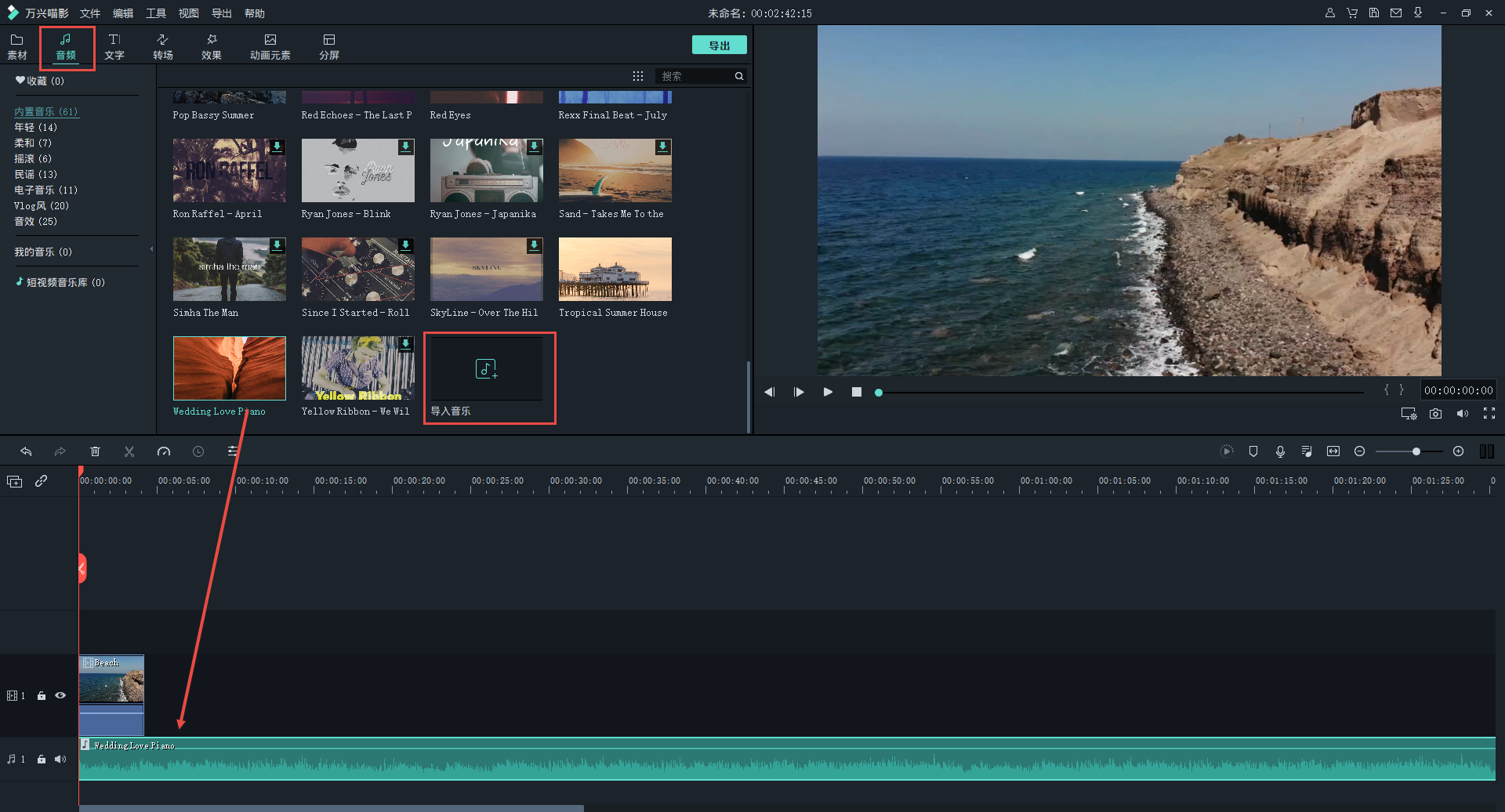
4、添加字幕
与背景音乐一样,文字于视频而言非常重要,优秀的文字内容可以进一步打动人心,让视频内容得到更完整的呈现。使用时我们选择一个【文字】模板,一般使用简单的字幕条,将字幕放到底部,添加内容就好。
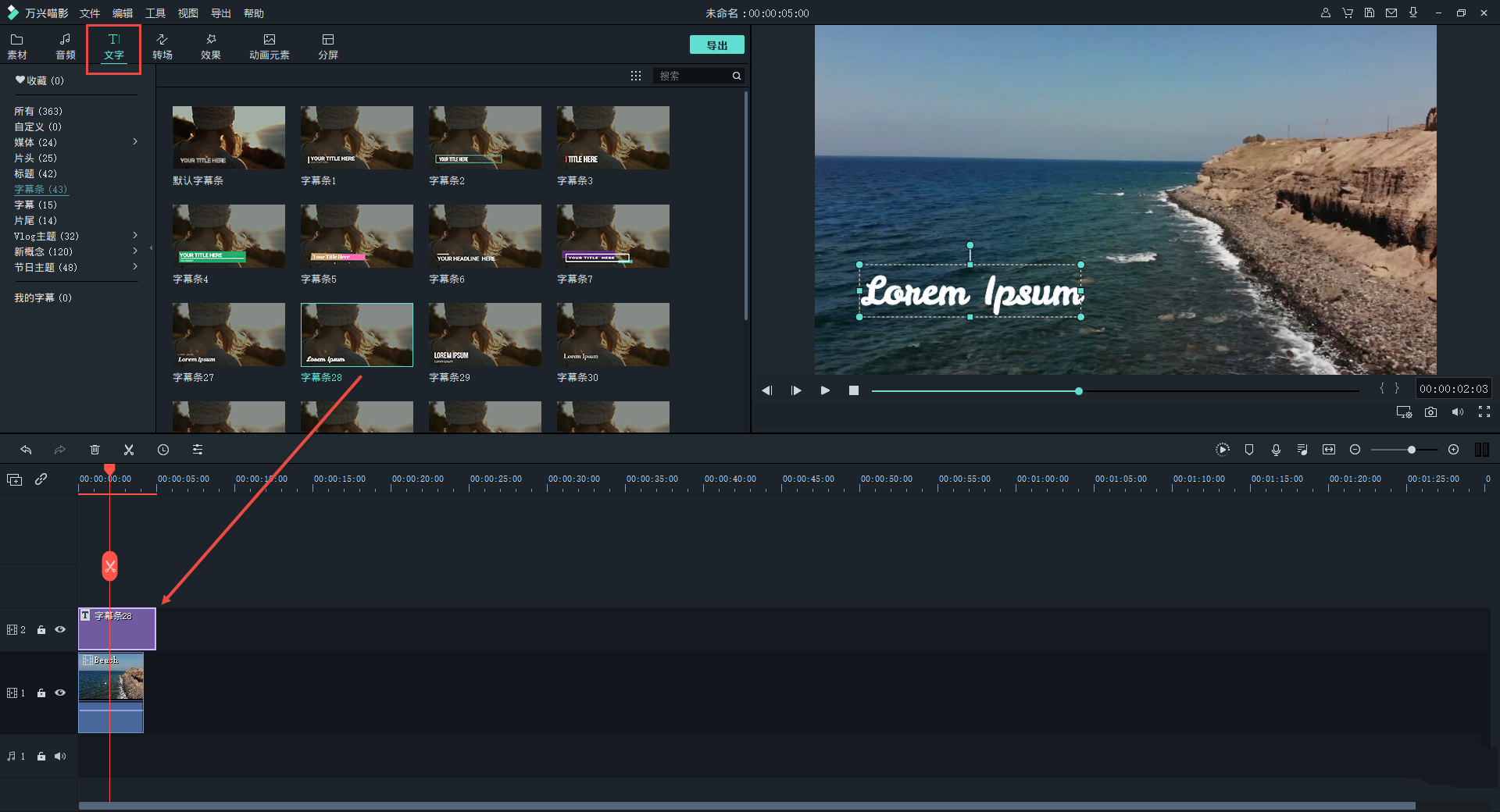
5、一键添加滤镜
如果追求更多的效果,为视频加上滤镜和转场也是不错的选择。万兴喵影提供了许多免费特效内置效果,这个部分可以自由发挥,应用特效到视频上,为视频增色。使用方法就是我们选择【特效】,可看到很多“胶片色调”、“柔和色调”、“鲜艳色调”、“复古色调”等一键应用的调色模板,将喜欢的字幕模板直接拉到我们下方的编辑框即可完成滤镜添加。

6、贴图应用
有时候我们看到都应只做的视频上都有一些有趣的图片或者表情包,实现这个效果的花只需要我们将图片素材导入,将素材拖至需要展示的视频节点,然后在预览框中双击素材,即可拖动素材的位置,完成贴图素材的添加。

7、导出及上传视频
完成剪辑后,直接保存视频就可以了。值得一提的是,万兴喵影输出完成后,提供了上传抖音的入口,点击跳转到发布界面,将励志视频发布到抖音上就好啦!
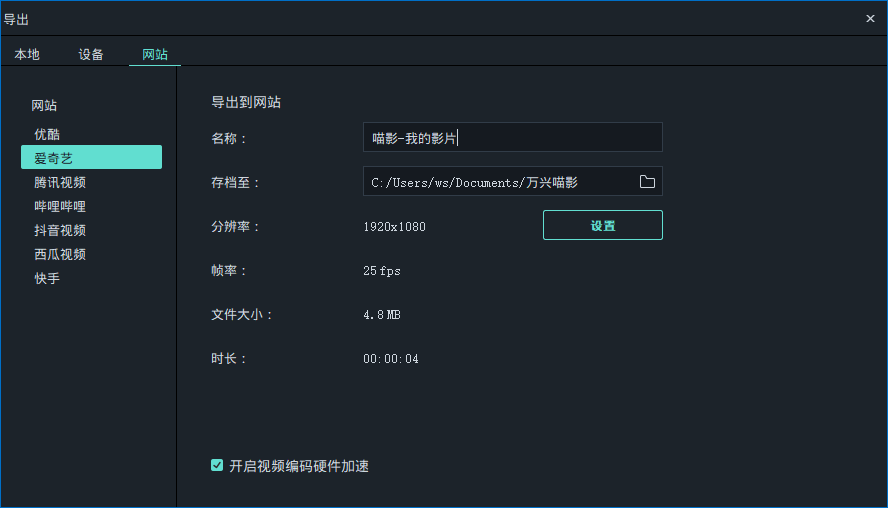
 推荐工具
推荐工具
-
Ao沐沐电商
6072人在用最安全S资源,100%真实手工补单,提升店铺商品人气权重,安全稳定不降权!

-
礼品网-0.7元发全国
28726人在用低至0.7元发全国,真实物流,真实礼品,真实派送,提供底单,假一罚十,超时包赔,客服在线,全年无休!

-
柚子花
38768人在用【安全补单资源】100%真实人工补单,支持多渠道进店,提升店铺商品人气权重,安全稳定不降权!

-
人气魔方
43499人在用100%真实购物花呗大号,7天打造爆款,安全高效不降权!

-
数据宝盒
35366人在用【实力平台推荐】20W真实买家资源,多渠道爆款计划。

-
壁虎看看
24166人在用快手短视频直播电商数据分析工具,多维度为商家提供直播达⼈带货数据及带货能力评估。

-
妙手ERP
3997人在用免费跨境电商ERP软件,支持Shopee、Lazada、TikTok等平台运营
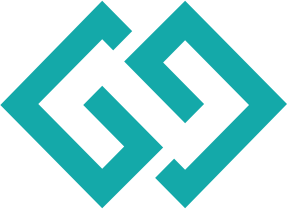
-
熊猫岛礼品代发
29835人在用熊猫岛礼品代发平台,礼品件0.8元发全国,24小时实时物流监控保障所有快件的效率性时效性稳定性,网点充单一单一号真实包裹发货。批量下单,一键发货,每张快递单都真实打印发往全国,千万商家的共同选择。

















